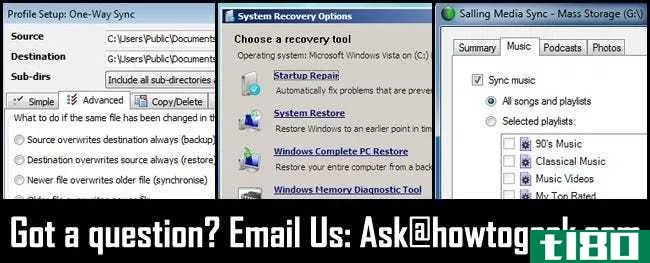如何从外部硬盘启动(boot from an external hard drive)
第1部分第1部分,共3部分:设置外部硬盘
- 1在Windows上显示计算机的BIOS密钥。在Mac上跳过这一步。如果要将计算机设置为从外部硬盘启动,则需要访问BIOS,这是一个控制面板,在计算机启动时,可以通过反复按一个键(通常是功能键,如F12)打开该面板。您通常可以通过以下操作找到要使用的键:打开搜索引擎(例如谷歌)。输入计算机的制造商、型号和短语“bios密钥”。按↵ 输入,然后搜索与搜索匹配的结果,并确定BIOS密钥。你也可以查看电脑的手册(或者,如果你没有手册,可以在制造商的网站上找到电脑的在线文档)。
- 2将外部硬盘连接到计算机。将外部硬盘USB电缆的一端插入计算机上的免费USB端口,然后将电缆的另一端插入外部硬盘。外部硬盘驱动器通常会有一个指示灯,当驱动器连接时,指示灯会缓慢闪烁或保持不变。在Mac电脑上,如果没有USB 3.0(矩形)端口,可能需要购买USB到Thunderbolt 3适配器。
- 3如有必要,格式化硬盘。如果硬盘驱动器与现成的计算机不兼容,您可能会遇到一条错误消息,说明该驱动器已损坏或无法读取。格式化计算机文件系统的驱动器(Windows为NTFS,Mac为Mac OS Extended(Journaled))将允许您访问该驱动器。格式化驱动器时,可以在文件系统中选择exFAT,使Windows和Mac计算机都可以访问驱动器。根据您计划在驱动器上放置的数据类型,您可能需要稍后再次格式化。例如,使用Live Linux工具将Linux光盘映像刻录到外部硬盘驱动器时,会自动重新格式化。格式化将删除驱动器上已有的任何数据。
- 4确保你有一个可以引导的物品。你不能从空硬盘启动;在大多数情况下,从硬盘引导需要硬盘上有一个光盘映像(缩写为“ISO”)文件。ISO文件的示例包括用于安装Linux和Windows的文件。可引导映像的其他示例包括Windows上的文件历史备份或Mac上的Time Machine备份。Clonezilla等第三方服务也可以启动。
- 5将启动文件放在外部硬盘上。通常可以通过将ISO文件(或其他文件,如果不同的话)拖到外部硬盘的窗口中并将其放到那里来实现。如果您正在使用Windows 10安装工具或LiveLinux等程序创建可引导的外部驱动器,请跳过此步骤。
- 6使外部硬盘驱动器可启动。从外部硬盘启动前的最后一步是告诉计算机将其视为可启动项。您可以使用命令提示符(Windows)或终端(Mac)来执行此操作。如果使用Linux这样的外部硬盘驱动器,可以将文件刻录到硬盘上。
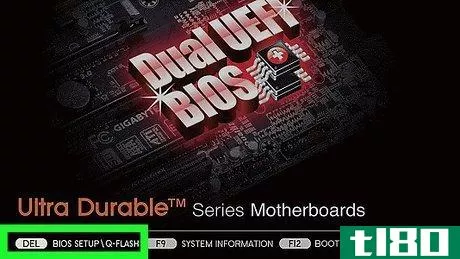
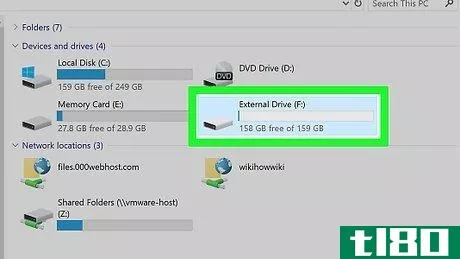
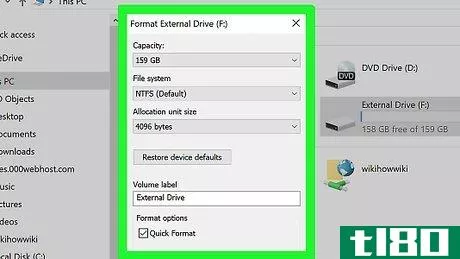
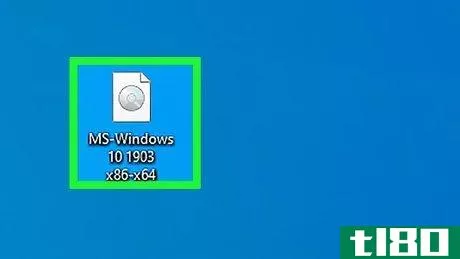
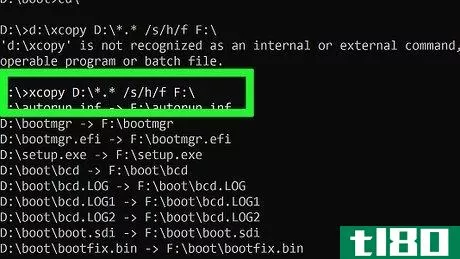
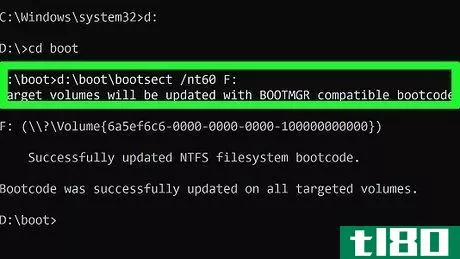
第2部分第2部分,共3部分:从windows上的外部硬盘启动
- 1确保外部硬盘已连接到计算机。外部硬盘驱动器的电缆应牢固地连接到计算机和外部硬盘驱动器上,并且外部硬盘驱动器应处于不会对电缆产生任何张力的位置。
- 2.开始吧。单击屏幕左下角的Windows徽标。
- 3点击“电源”图标。在“开始”菜单的左下方。这样做会弹出一个菜单。
- 4点击重启。这在弹出菜单中。您的计算机将开始重新启动。
- 5开始按BIOS键。一旦电脑屏幕关闭,您就需要开始反复按电脑制造商指定的键。
- 6当BIOS出现时,停止按键。BIOS通常是一个最小的接口,在蓝色或黑色背景上有白色或彩色字母。
- 7查找“启动顺序”部分。使用向右箭头键滚动至“启动顺序”选项卡,如果没有看到“启动顺序”选项卡,则在主页上的一个菜单中查找“启动顺序”选项。您可能首先需要选择一个高级选项卡来查看“引导顺序”菜单。BIOS菜单因PC而异,所以不要害怕四处查看“引导顺序”部分。
- 8选择外部硬盘驱动器。在“启动顺序”列表中找到外部硬盘驱动器的名称或分类(例如,外部硬盘驱动器),然后按“向下”箭头键,直到选择外部硬盘驱动器。在某些情况下,您只能在此菜单中选择USB设备(或类似设备)。如果是这样,请确保从计算机引导时,外部硬盘是连接到计算机的唯一USB存储器。
- 9将硬盘驱动器移至列表顶部。按屏幕右侧按键图例指定的“上移”键(通常为+键),直到硬盘名称位于“引导顺序”列表的顶部。在某些情况下,按键图例将显示在屏幕底部。
- 10保存更改并退出BIOS。通常,你会按一个键来做这件事,所以请检查“保存并退出”选项的按键图例。您可能需要按另一个键确认此步骤。
- 11遵循屏幕上的任何提示。一旦选择外部硬盘作为启动位置,启动程序或服务将打开;按照屏幕提示打开、安装或设置程序或服务。例如,如果您正在安装Linux,系统会要求您选择语言和国家,输入用户信息,等等。如果已经在外部硬盘上安装并设置了操作系统,完成BIOS设置将打开操作系统。
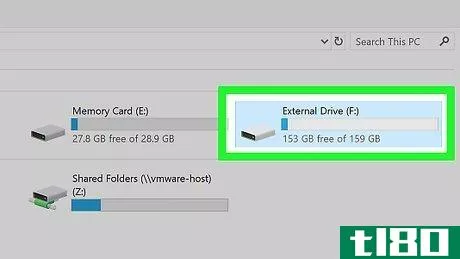
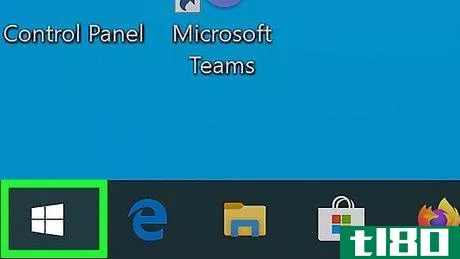
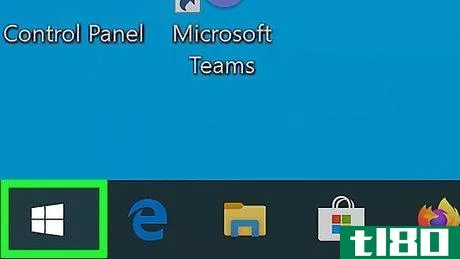
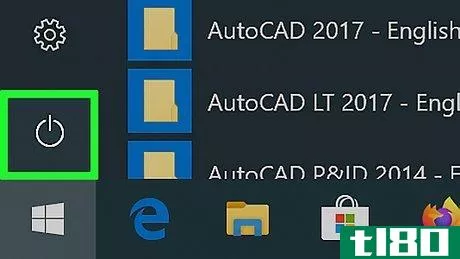
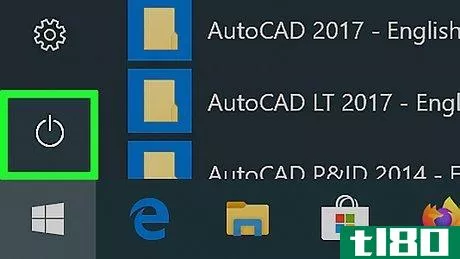
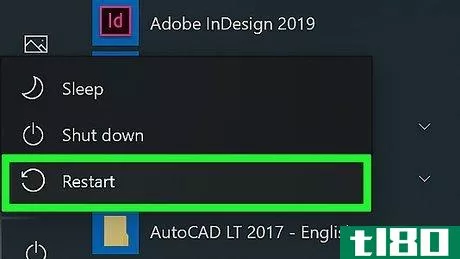
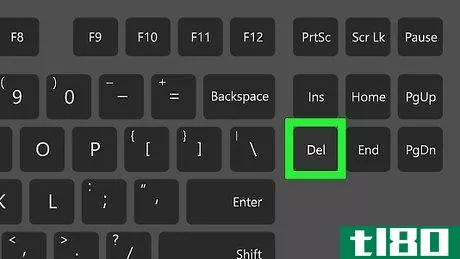
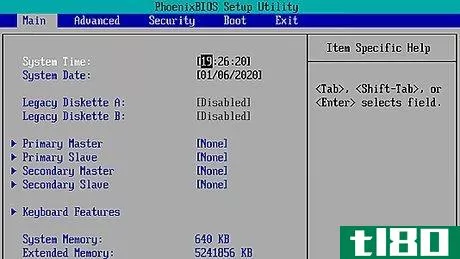
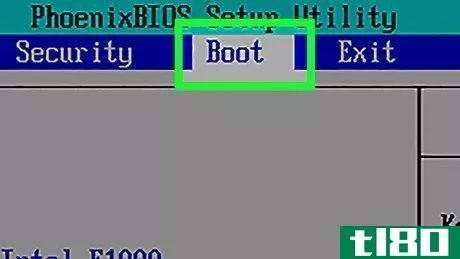
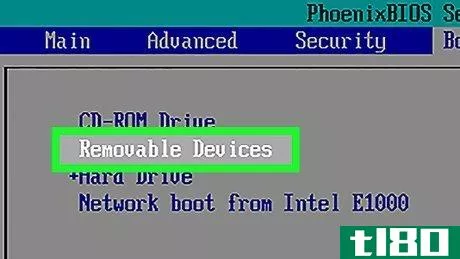
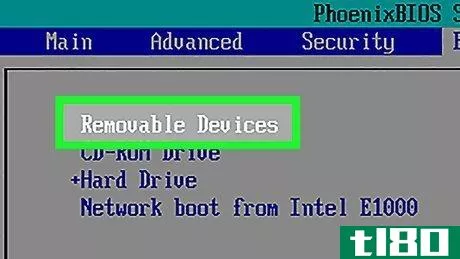
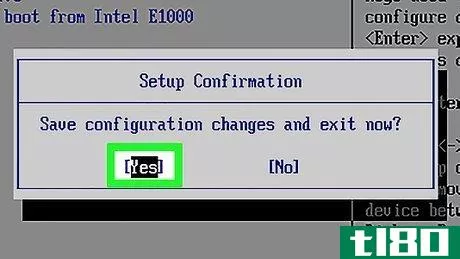
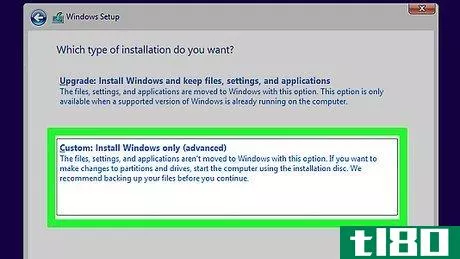
第3部分第3部分,共3部分:从mac上的外部硬盘启动
- 1确保外部硬盘已连接到Mac电脑。外部硬盘驱动器的电缆应牢固地连接到计算机和外部硬盘驱动器上,并且外部硬盘驱动器应处于不会对电缆产生任何张力的位置。
- 2打开苹果菜单。单击屏幕左上角的Apple徽标。将出现一个下拉菜单。
- 3单击“重新启动…”…。它在下拉菜单中。
- 4出现提示时单击重新启动。Mac将开始重启。
- 5等待屏幕关闭。一旦你的Mac电脑屏幕变黑,你就可以开始按住⌥ 选项键。
- 6按住按钮⌥ 选项键。在“启动管理器”窗口打开之前,您将一直执行此操作。
- 7当“启动管理器”窗口出现时,释放按键。此窗口将显示在屏幕中间,其中包含可用引导位置的列表。
- 8选择外部驱动器。在“启动管理器”窗口中单击外部驱动器的名称。
- 9确认您的选择。单击外部驱动器下方的向上箭头。这样做会提示Mac电脑开始从外部硬盘启动。
- 10遵循屏幕上的任何提示。一旦选择外部硬盘作为启动位置,启动程序或服务将打开;按照屏幕提示打开、安装或设置程序或服务。例如,如果您正在安装Linux,系统会要求您选择语言和国家,输入用户信息,等等。如果已在外部硬盘上安装并设置了操作系统,确认硬盘选择将打开操作系统。
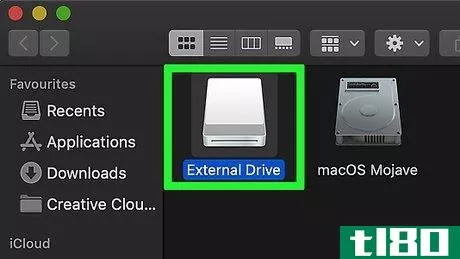
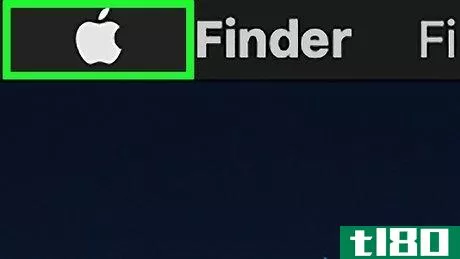
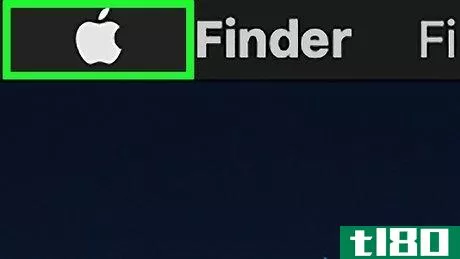
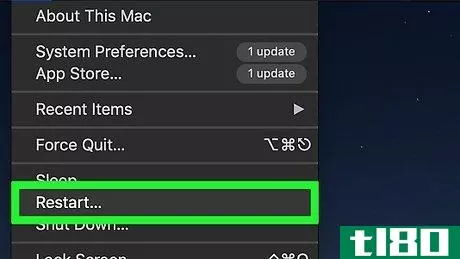
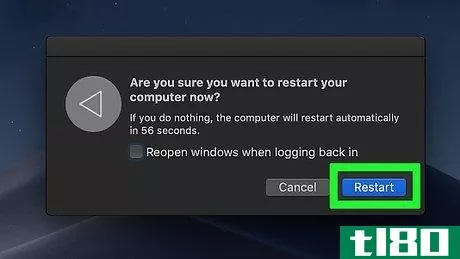
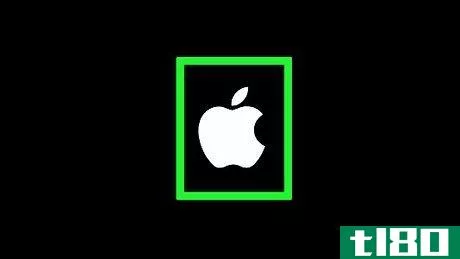
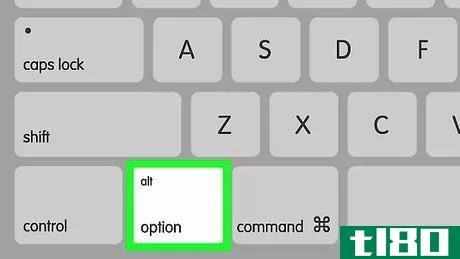
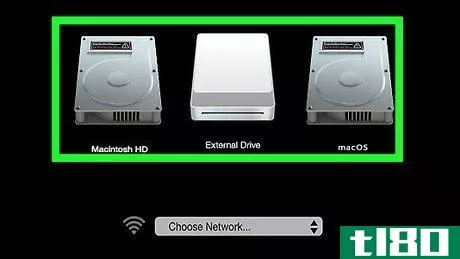
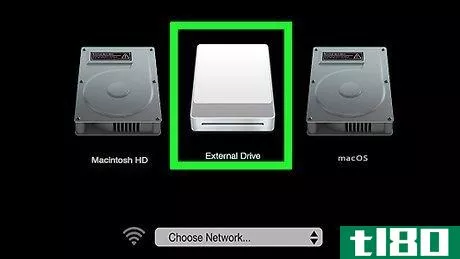
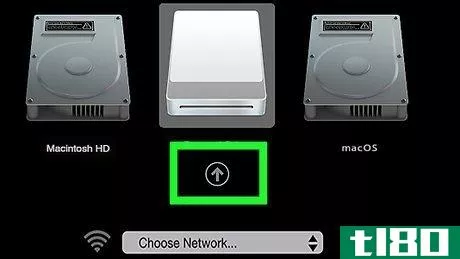
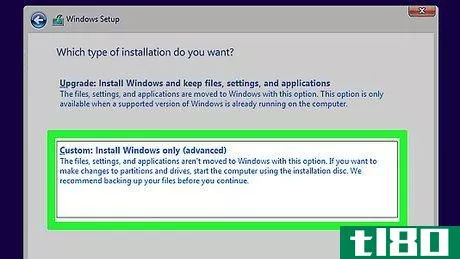
- 如果您希望Mac默认从外部硬盘启动,而不是只启动一次,请打开系统首选项,单击启动盘,单击锁定图标并输入登录信息,选择外部硬盘,然后单击重启。。。。
- 发表于 2022-05-17 08:34
- 阅读 ( 57 )
- 分类:IT
你可能感兴趣的文章
短路会损坏硬盘吗?
...。 问题 超级用户读者Baris Usakli想知道短路是否会损坏硬盘: Everything was working fine until one day when my computer would shut down a split second after the power button was pressed. All the fans would start spinning and the lights would come on, but then everything would g...
- 发布于 2021-04-07 23:30
- 阅读 ( 258 )
拔下便携式usb硬盘会损坏电脑吗?
...中的许多人都熟悉这样一个概念,即不正确地拔下便携式硬盘会导致潜在的数据丢失,但您的计算机是否也可能被损坏?今天的超级用户问答帖子回答了一位好奇的读者的问题。 今天的问答环节是由SuperUser提供的,SuperUser是Stack...
- 发布于 2021-04-10 01:49
- 阅读 ( 249 )
外部usb硬盘是否存在内部冷凝的风险?
...Recovery(YouTube)提供。 问题 超级用户读者misha256想知道外部USB硬盘是否有内部冷凝的风险: Apparently, you can kill a USB hard-drive by moving it from a cold temperature environment to a warm one and powering it up (the killer being internal condensation). How real i...
- 发布于 2021-04-10 03:20
- 阅读 ( 174 )
如果硬盘驱动器只有在已经启动时才被识别,你该怎么办?
...片由Asten(Flickr)提供。 问题 超级用户读者Blaine想知道如何修复一台只有在硬盘已经启动时才被识别的计算机: So I have encountered a weird issue. When I first turn on my desktop computer, it does not recognize that it has a hard-drive in it. However, if I th...
- 发布于 2021-04-10 06:44
- 阅读 ( 184 )
windows a:和b:驱动器的用途是什么?
...对你来说显而易见。然而,对于年轻的极客来说,A:和B:硬盘在他们的电脑上总是神秘莫测。 超级用户阅读器Linker3000提出了一个问题: In Windows you have a C: drive. Everything labeled beyond that is with the following letter. So your second drive is D:, y...
- 发布于 2021-04-11 01:47
- 阅读 ( 192 )
每个操作系统都需要ram吗?
... is far easier to pull the hard-drive out (see manual) and attach it to an external storage device or directly to a desktop computer. Here is a nice guide to do just that. 有兴趣看到更多关于这个话题的反馈吗?然后一定要查看下面链接的生动讨论主题! 有什么要补...
- 发布于 2021-04-11 07:00
- 阅读 ( 248 )
硬盘方向是否影响其使用寿命?
...组成的社区驱动分组。 问题 超级用户读者Yoosiba想知道硬盘方向是否重要: I’ve noticed on many **all PC cases that the hard drives are installed vertically. In midi cases, towers and others of a larger housing, they are in the horizontal position. What impact on a hard ...
- 发布于 2021-04-12 04:40
- 阅读 ( 303 )
从提示框:从命令行运行calibre的contentserver,在廉价的硬盘上打分,以及windows8菜单调整
...每周一次,我们收集三个优秀的读者提示,并与更多的“如何极客”读者分享。本周我们将讨论如何从命令行运行电子书服务器,如何获得便宜的硬盘,以及如何调整Windows8菜单。 从命令行运行calibre以实现无损坏共享 这个提...
- 发布于 2021-04-12 15:02
- 阅读 ( 183 )
询问htg:单向文件同步,缺少引导管理器,itunes到android同步
...。今天我们来看看单向文件同步、缺少引导管理器,以及如何将iTunes收藏同步到Android**。 单向文件同步 Dear How-To Geek, I just bought a new external hard drive to backup my photos and videos. I am thinking of setting up a one-way file sync so that all new files ...
- 发布于 2021-04-12 20:39
- 阅读 ( 174 )